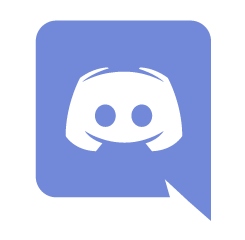Tales of Arise está siendo una auténtica sensación, pero el juego cuenta con algunas configuraciones gráficas un tanto cuestionables. Esto pasa en todas las plataformas, pero por suerte en PC podemos cambiar ciertos aspectos de forma muy sencilla, mejorando la experiencia visual del título.
Mejorar la distancia de dibujado de NPC
Es común que los NPCs aparezcan a pocos metros de distancia como de la nada. Para solucionar esto el desarrollador emoose ha lanzado el Tales of Arise NPC Distance Fix. Este mod hace que los NPC carguen desde mucha más distancia por lo que el popping desaparece. También hace que se salten los logos de la intro, ahorrándonos tiempo para empezar a jugar cuando antes.
Para instalarlo:
- Vamos a la página de releases del programa en Github y nos descargamos la última versión.
- Tenemos que ir a la carpeta en la que está instalado el juego. Si no sabéis cuál es, abrid Steam y en la biblioteca haced clic derecho en “Tales of Arise”. En el menú que os sale, clic en “Propiedades”. Buscar la sección “Archivos Locales” y una vez dentro clic en “Abrir carpeta”.
- Una vez en la carpeta, seguid la ruta: Arise -> Binaries -> Win64. En ella veréis un ejecutable, “Tales of Arise.exe”. Extraed allí mismo los archivos “xinput1_3.dll” y “Arise-SDK.ini” que están dentro del zip que os habéis descargado.
Con esto el problema de los NPC se habrá solucionado.
Mejorar la calidad gráfica y evitar el popping en los escenarios
Más allá de los NPC, los escenarios del juego también cuentan con un popping, menos acusado pero claramente visible. Además, cambiando algunos valores, ciertos elementos, como las sombras o la hierba que pueblan los mapas se pueden ver mucho mejor. Para hacerlo:
- Abrid un explorador de Windows y en la barra de direcciones introducid: “%localappdata%” (sin las comillas).
- Dentro, seguid la ruta: BANDAI NAMCO Entertainment -> Tales of Arise -> Config ->WindowsNoEditor. En el interior veréis muchos archivos .ini
- Abrid el “Engine.ini” con el bloc de notas (u otro editor de texto plano). Añadid lo siguiente a continuación de la última línea:
[SystemSettings]
r.Shadow.DistanceScale=3.0
r.ViewDistanceScale=5
r.LightMaxDrawDistanceScale=3
r.LandscapeLODDistributionScale=3
r.LandscapeLOD0DistributionScale=3
r.SkeletalMeshLODBias=-2
r.StaticMeshLODDistanceScale=0.25
r.Tonemapper.Sharpen=0.25
r.MipMapLodBias=-1
r.MaxAnisotropy=16
r.Streaming.FullyLoadUsedTextures=1
r.Streaming.HLODStrategy=2
grass.DensityScale=3
foliage.DensityScale=7
foliage.LODDistanceScale=10
- Una vez lo hayáis hecho, guardad cambios y ejecutad el juego.
Con esto se evita el popping del escenario y se mejorarán algunos aspectos del juego a nivel visual. Eso sí, aunque en general debiera ir bien, todos estos cambios tienen un coste de rendimiento en equipos más modestos, así que id probando a variar algunos valores reduciéndolos. El usuario Joker28CR, en su hilo de Steam, indica que algunos que podéis cambiar por los recursos que consumen son: grass.DensityScale, foliage.DensityScale y foliage.LODDistanceScale.
Compatibilidad con resoluciones ultrawide, cambiar el FoV y aumentar los fps en las cinemáticas
Este mod funciona muy similar al de la distancia de los NPCs.
- Nos vamos al Gitlab del mod (AriseFix) y nos descargamos la última versión.
- Al igual que con el Distance Fix, tenemos que irnos a la carpeta de instalación del juego. Si no sabéis cuál es, abrid Steam y en la biblioteca haced clic derecho en “Tales of Arise”. En el menú que os sale, clic en “Propiedades”. Buscar la sección “Archivos Locales” y una vez dentro clic en “Abrir carpeta”.
- Una vez en la carpeta, seguid la ruta: Arise -> Binaries -> Win64. En ella veréis un ejecutable, “Tales of Arise.exe” y los archivos del Distance Fix si ya lo habéis instalado. Extraed todo el contenido del ejecutable allí.
- Con esto habréis habilitado la compatibilidad con resoluciones ultrawide.
- Para cambiar el FoV, tenéis que meteros en la carpeta “plugins” que tendréis en “Arise -> Binaries -> Win64” y editar con el bloc de notas el fichero “config.ini”. Allí cambiad la línea “useCustomFOV = false” a “useCustomFOV = true”, y añadir los valores que queramos en explorationFOV y combatFOV.
- Para quitar el límite de FPS en las cinemáticas, cambiad el valor de maxFPS al deseado. Eso sí, tened en cuenta que se aplicará no solo a las cinemáticas, sino a todo el juego.
Y eso ha sido todo. Con estos sencillos pasos, Tales of Arise lucirá todavía más bonito de lo que ya lo hace por defecto. ¡A disfrutar y a viciar!